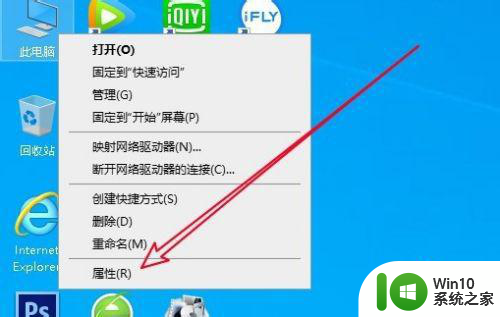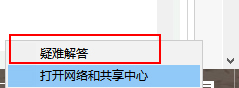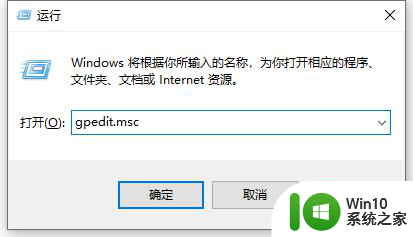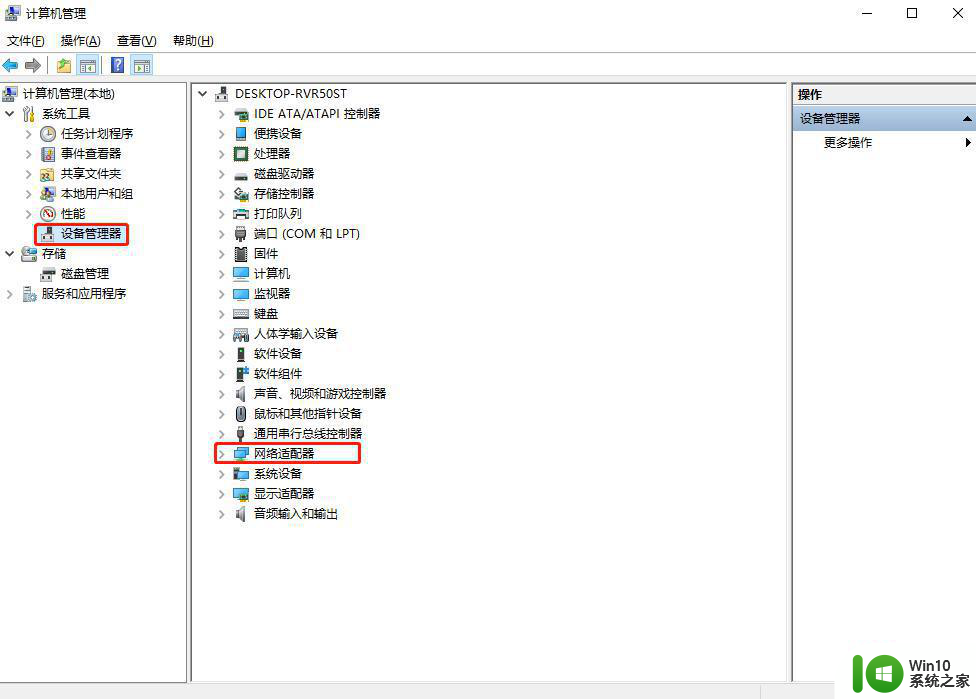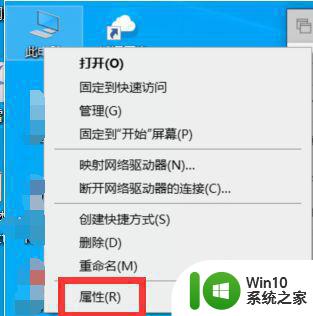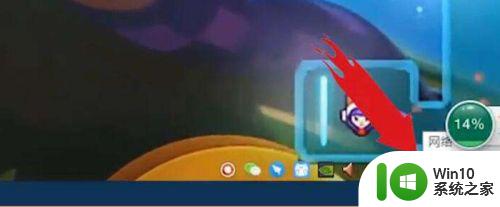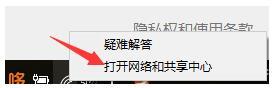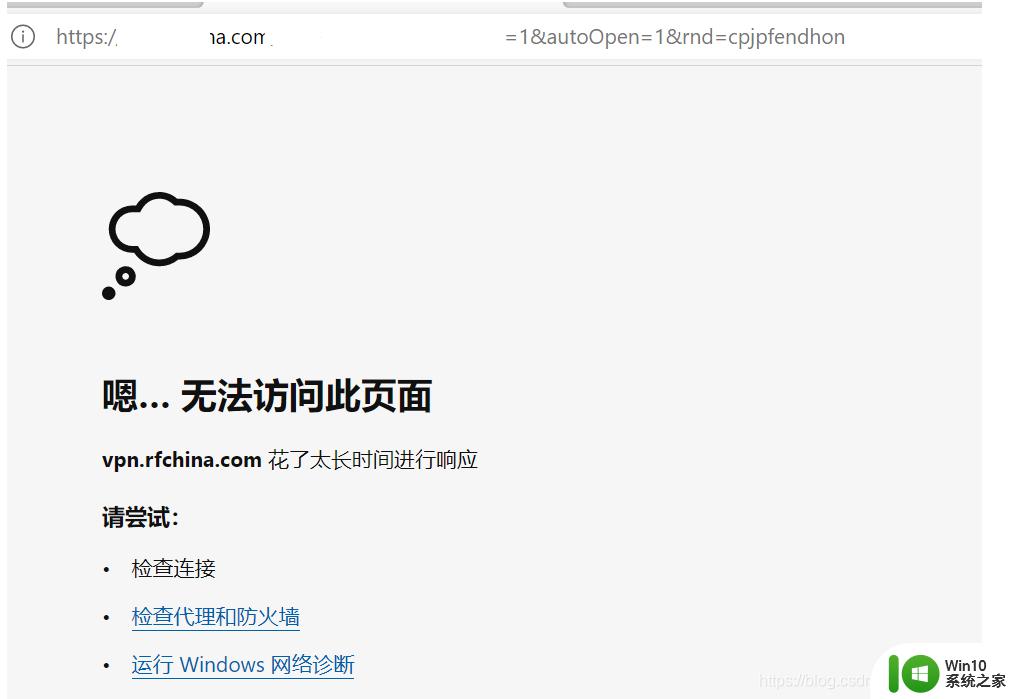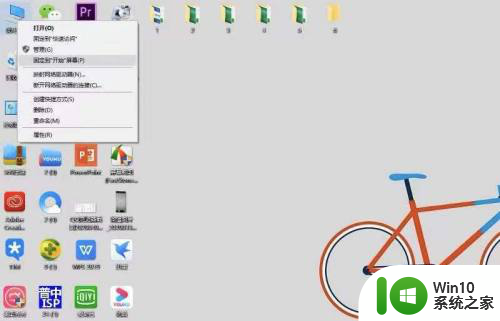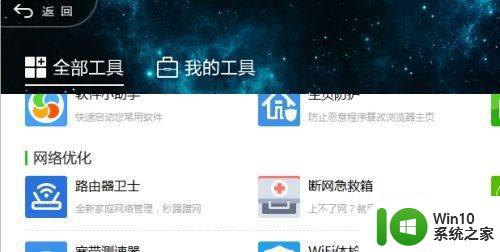win10电脑网络连一下就网速就掉下来是什么原因 win10电脑网络连接一段时间后网速变慢的原因
Win10电脑网络连接一段时间后网速变慢的原因可能是由于网络拥堵、路由器问题、网络设置不当或者系统更新等多种因素造成的,在使用Win10电脑上网时,如果遇到网速下降的情况,可以尝试重新启动路由器、优化网络设置、清理系统缓存等方法来提高网络速度。同时定期检查系统更新并及时更新补丁也是保持网络畅通的重要步骤。
具体方法:
1、首先鼠标右键win10桌面“此电脑”图标,然后在弹出的菜单中选择“属性”选项,如下图所示
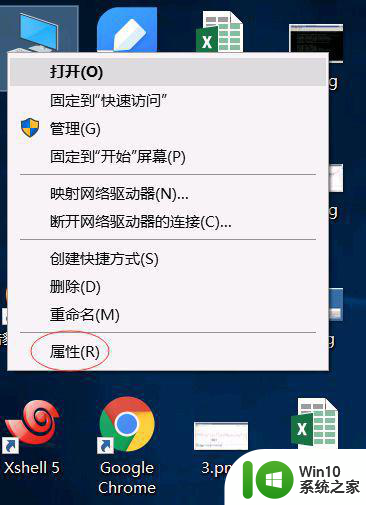
2、打开系统设置窗口后,在左侧列表中选择“设备管理器”选项(如下图所示)
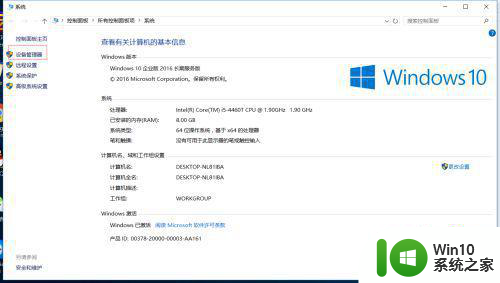
3、打开设备管理器窗口中,找到网络适配器,点击后打开折叠菜单,找到网卡的驱动,如图
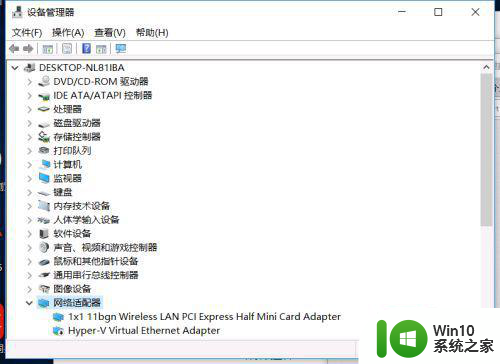
4、在网络适配器种,找到无线网卡带有wireless字样是无线网卡的,如图所示
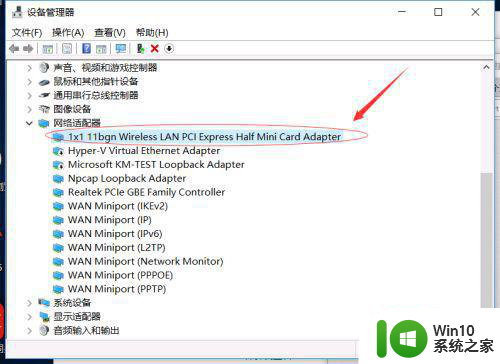
5、右键点击网络适配器的驱动,然后在弹出菜单中选择“属性”菜单项;
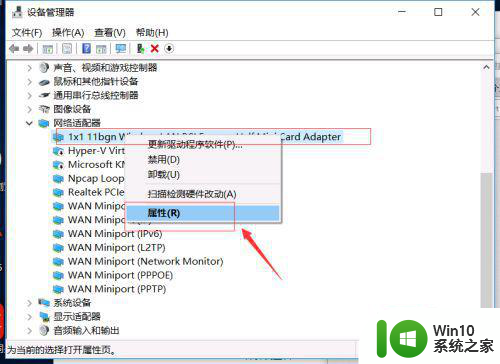
6、打开网卡的属性窗口,切换菜单栏至“电源管理”选项卡(如下图所示)
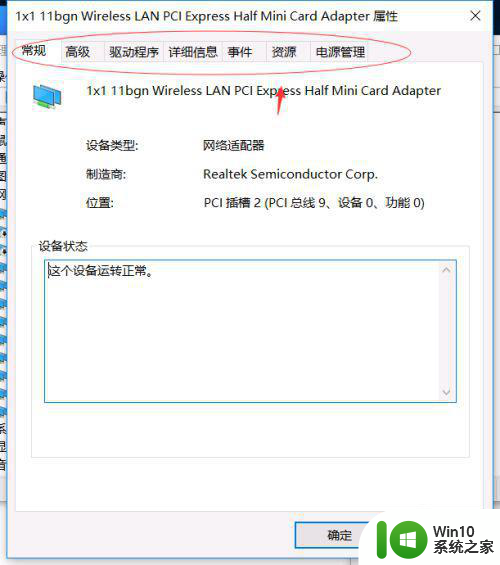
7、打开网卡电源管理窗口后,并将“允许计算机关闭此设备以节约电源”选项取消勾选,然后点击确定保存当前设置,最后重启电脑即可生效
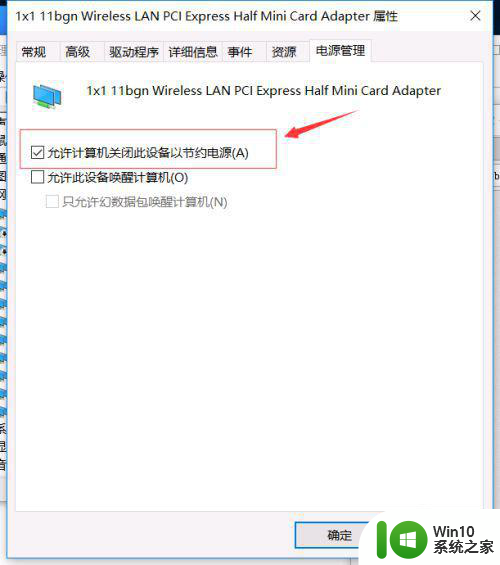
以上就是关于win10电脑网络连一下就网速就掉下来是什么原因的全部内容,有出现相同情况的用户就可以按照小编的方法了来解决了。